Rumah >masalah biasa >Demonstrasi grafik cara menaik taraf sistem win7 kepada win10
Demonstrasi grafik cara menaik taraf sistem win7 kepada win10
- WBOYWBOYWBOYWBOYWBOYWBOYWBOYWBOYWBOYWBOYWBOYWBOYWBke hadapan
- 2023-07-16 08:33:181943semak imbas
Sistem win10 mempunyai fungsi yang kuat, kestabilan yang tinggi, dan keserasian yang baik Ia juga merupakan sistem pengendalian arus perdana, jadi ramai netizen ingin menaik taraf win7 yang dipasang pada komputer asal mereka kepada win10. Jadi bagaimana untuk menaik taraf sistem win7 kepada win10? Pada masa ini, terdapat sangat sedikit promosi yang boleh terus menaik taraf kepada sistem win10 secara percuma. Kami boleh memasang win10 dengan cepat dengan memasang semula sistem dengan satu klik. Editor di bawah akan mengajar anda tutorial untuk menaik taraf sistem win7 kepada win10.
Langkah khusus untuk pemasangan semula satu klik untuk menaik taraf kepada sistem win10 adalah seperti berikut:
1 Muat turun dan pasang alat sistem pemasangan semula satu klik di rumah dan bukanya, pilih sistem win10 yang perlu dipasang, dan. klik untuk memasang sistem ini. (Berhati-hati untuk membuat sandaran data penting sebelum pemasangan, dan matikan perisian anti-virus pada komputer anda untuk mengelakkan daripada dipintas)
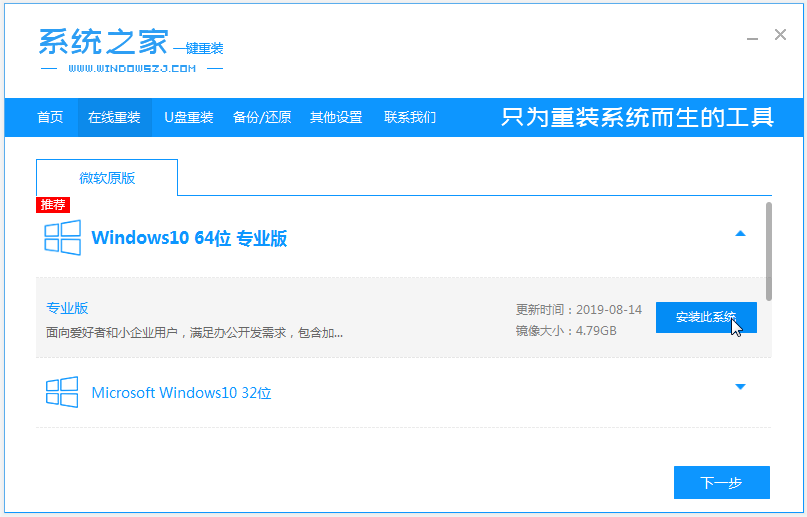
2. Perisian akan mula memuat turun maklumat fail imej sistem secara automatik.
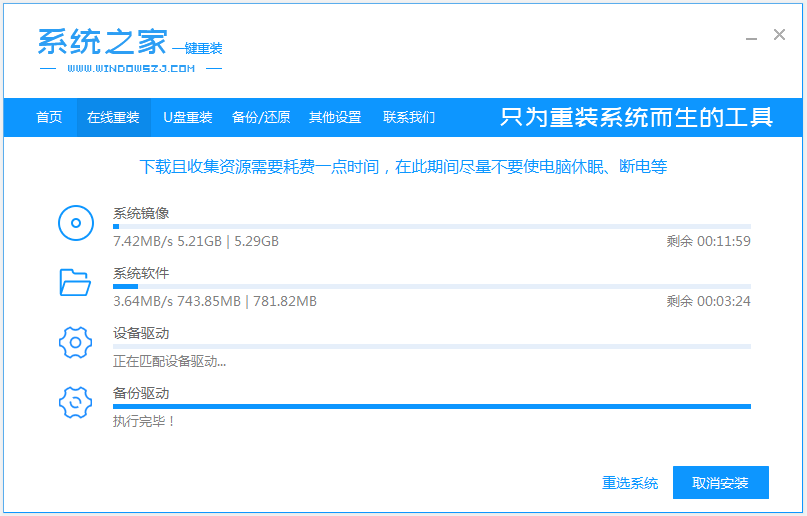
3. Selepas penempatan selesai, pilih untuk memulakan semula komputer.
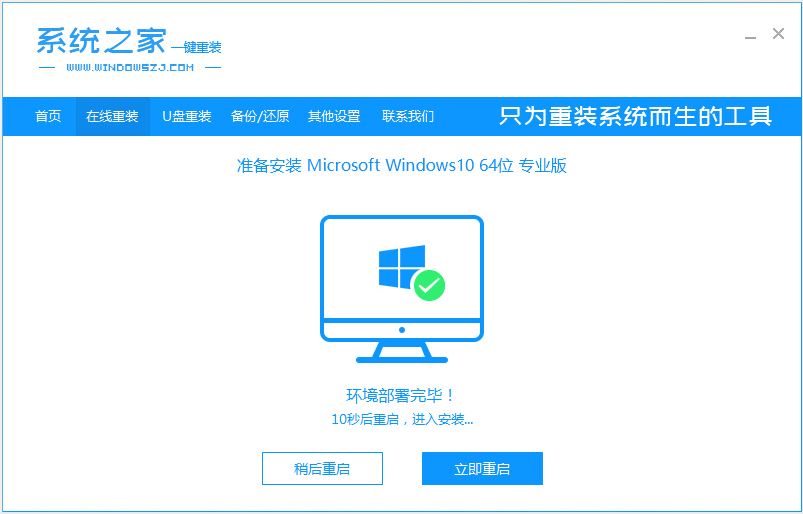
4. Selepas komputer dimulakan semula, ia memasuki antara muka pilihan but, pilih item kedua sistem xiaobai-pe untuk masuk.
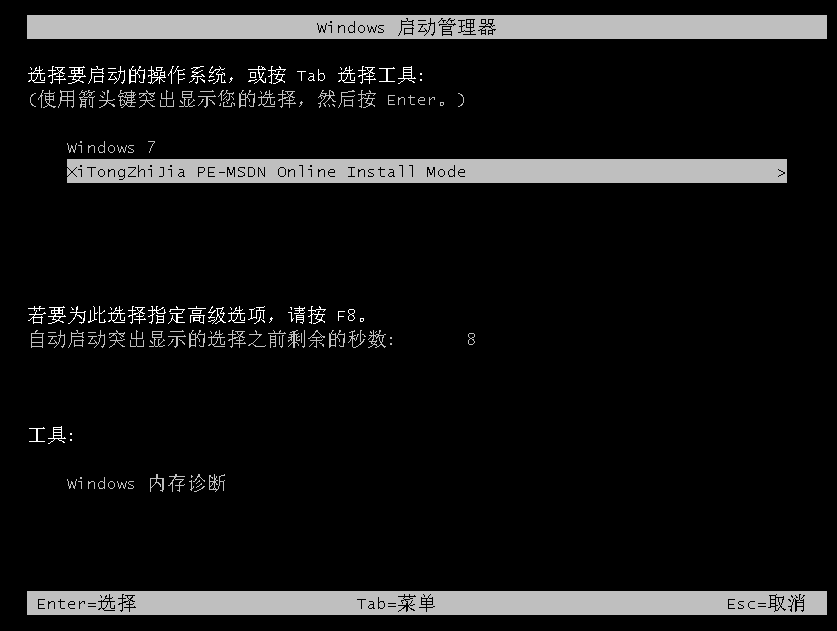
5 Selepas memasuki sistem pe, alat pemasangan rumah sistem secara automatik akan mula memasang sistem win10.
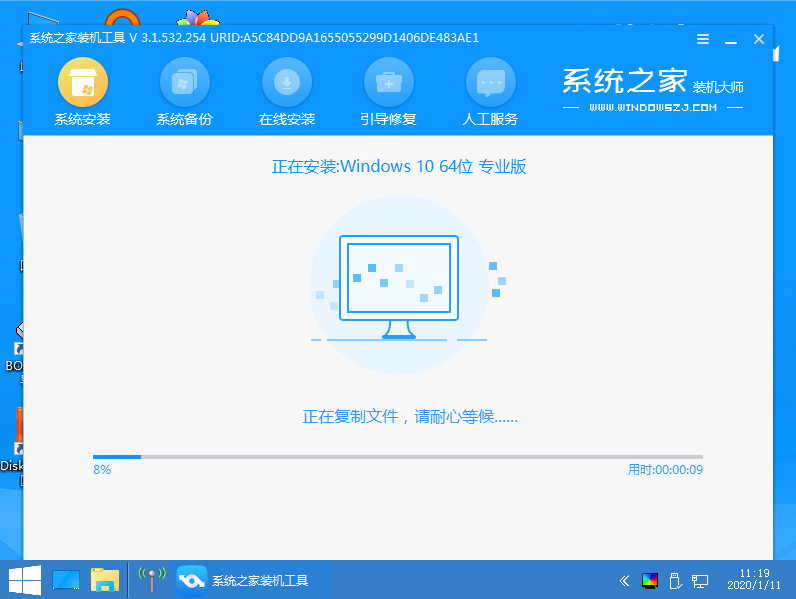
6. Selepas pemasangan selesai, klik Mulakan Semula Sekarang.
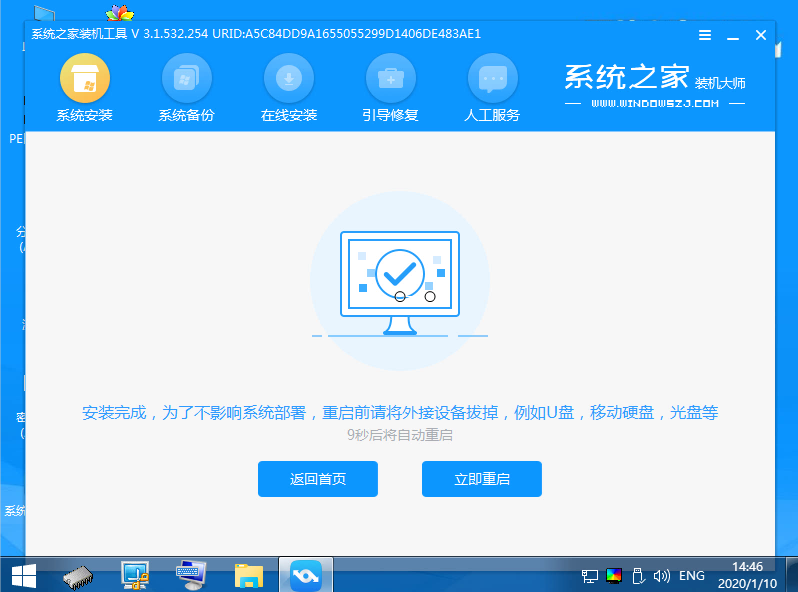
7 Komputer mungkin dimulakan semula secara automatik dalam tempoh ini. Memasuki antara muka sistem bermakna pemasangan berjaya.
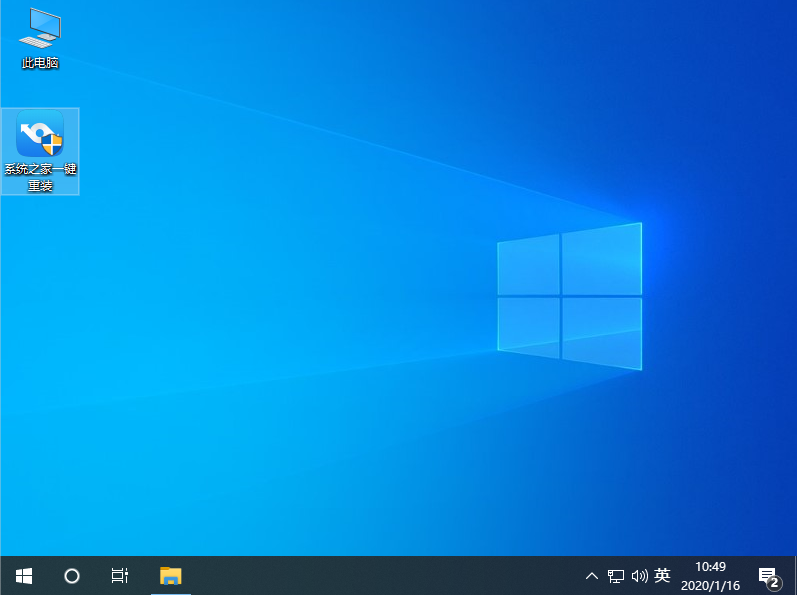
Di atas adalah kaedah satu klik untuk memasang sistem win10 dengan bantuan alat pemasangan semula sistem satu klik Sistem Home Rakan yang memerlukan boleh merujuk tutorial untuk menaik taraf sistem komputer mereka sendiri.
Atas ialah kandungan terperinci Demonstrasi grafik cara menaik taraf sistem win7 kepada win10. Untuk maklumat lanjut, sila ikut artikel berkaitan lain di laman web China PHP!

